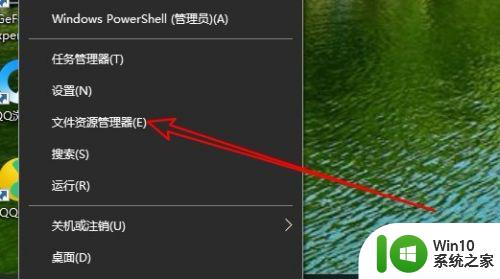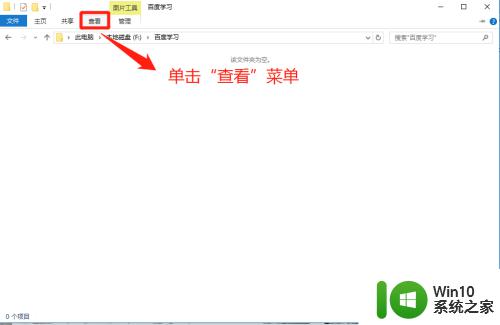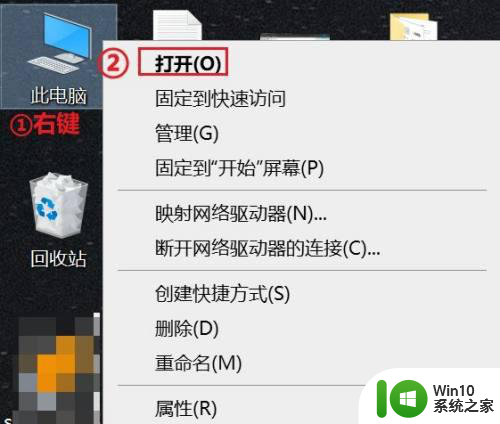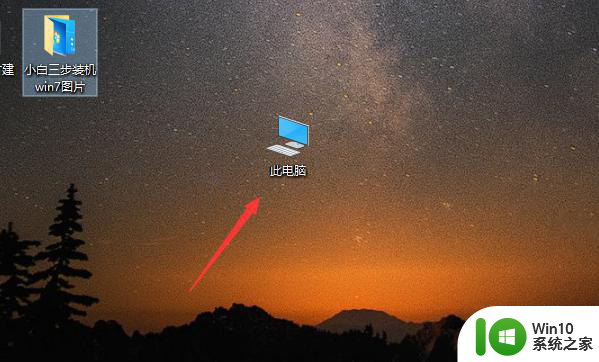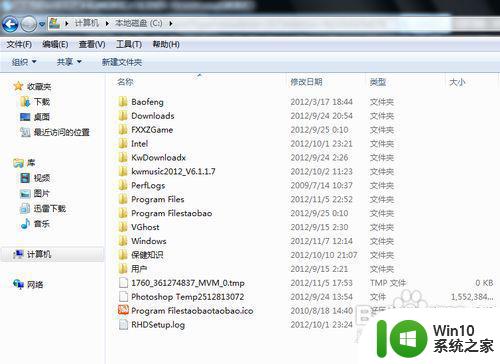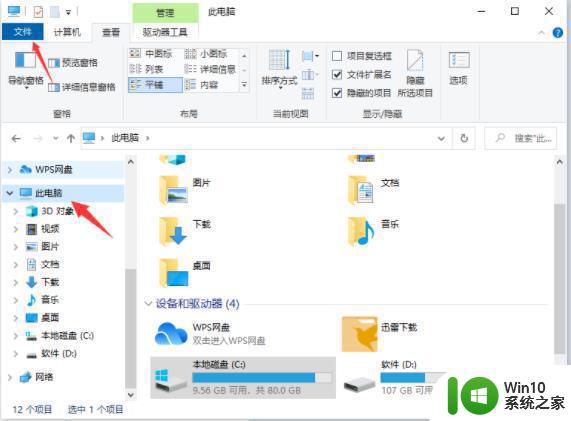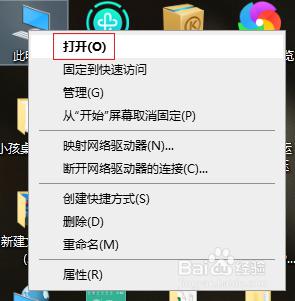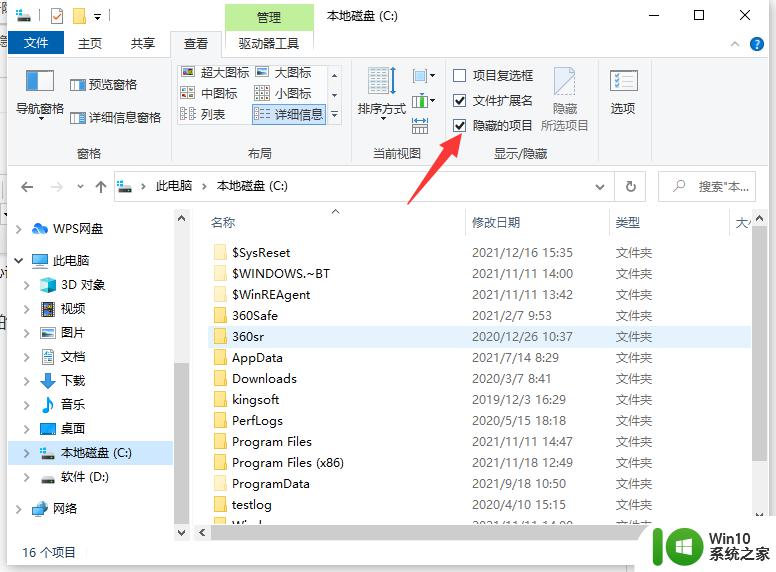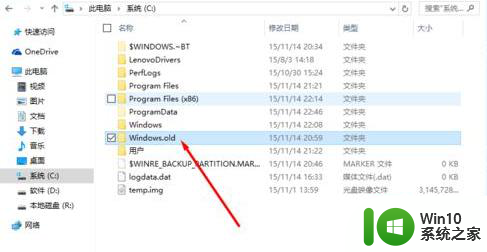查看win10隐藏文件的操作方法 win10隐藏文件夹怎么找出来
更新时间:2023-04-19 17:28:25作者:jiang
win10系统上内置文件隐藏的功能,有时一些重要文件不想被别人查看到,我们就可以将文件设置为隐藏的,这样别人就无法查看了。但是有时候需要查看隐藏文件,那么该怎么查看呢?这里小编告诉大家具体操作方法。
具体方法如下:
1、首先打开我的电脑,因每个人的设置不同,有些电脑设置的名称为控制面板、计算机。
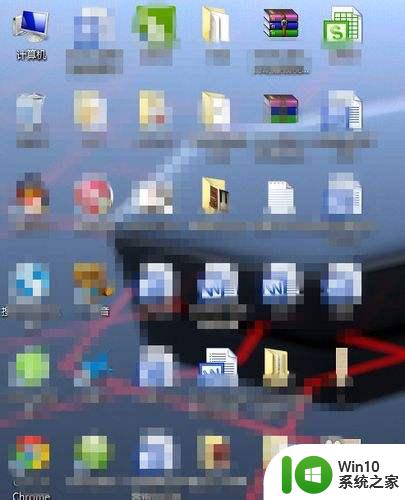
2、双击打开,查看最上方,那一横列的按钮。
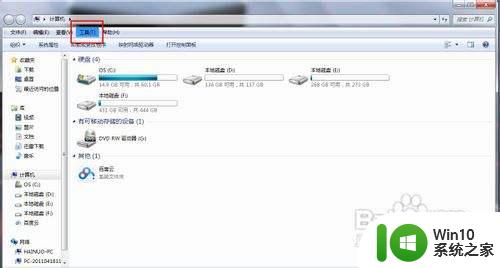
3、打开之后,找到“工具”一栏,点击展开。在竖列的展开结果最下方,文件夹选项,点击打开。
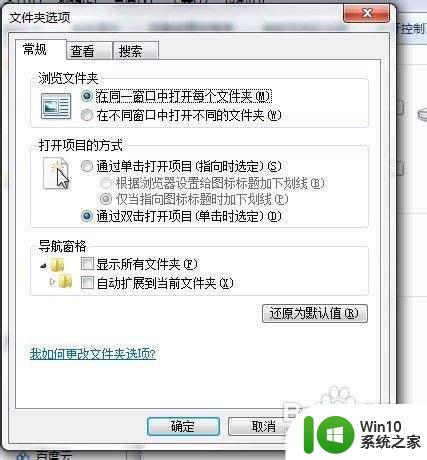
4、打开之后,会看到“常规”“查看”“搜索”选项,点击查看选项。
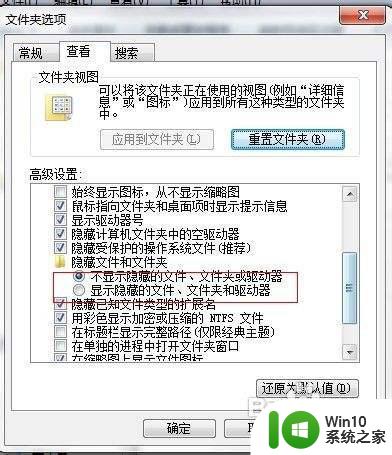
5、在查看选项内,找到“显示隐藏的文件、文件夹、和驱动”,并设置。即可查看隐藏文件夹。
隐藏文件功能主要目的是为了更好的win10系统保存文件,如果想要隐藏文件,重新设置一下选项即可。